애드센스 등록을 끝마쳤다면 이제는 티스토리를 수익형 블로그로 만들기 위하여 애드센스를 활용하여 광고를 달아보겠습니다.
광고를 달기 전에는 애드센스 승인을 받은 블로그가 필요합니다.
https://5weyoung.tistory.com/2?category=931030
1. 티스토리 블로그 계정 개설 방법과 애드센스 등록
애드센스 승인대란! 애드고시라고 불렸던 구글 애드센스 승인 풀리면서 많은 사람들이 티스토리 블로그를 생성하고 있습니다. 티스토리 블로그의 특징은 심의를 거쳐 구글 애드센스를 신청하
5weyoung.tistory.com
티스토리 블로그 개설과 애드센스 등록 방법은 여기서 확인해 주세요.

1. 구글 애드센스 들어가기

구글 애드센스에 로그인 해 구글 애드센스로 들어가줍니다. 구글계정은 생성이 자유로우나 본인인증을 한 구글 계정 하나에만 애드센스를 연결할 수 있습니다.

구글 애드센스 광고에 들어가 [광고]-[개요] 창으로 들어갑니다. 개요는 내가 등록해놓은 티스토리 블로그를 한 번에 관리할 수 있는 공간입니다.

개요에 들어가 광고를 걸고싶은 티스토리 블로그에 광고를 걸어보겠습니다. 설정이 해제된 블로그 옆에 보고서가 아닌 연필 모양으로 들어가줍니다.
2. 구글 애드센스 광고 설정하기

연필을 누르면 이러한 화면이 뜹니다. 오른쪽 상단에 자동광고를 클릭하여 광고를 활성화 시켜 줍니다. 왼쪽 화면에서는 선택한 광고가 어떻게 달릴지 보여줍니다.

이제 코드를 복사하여 붙여넣어 주시면 됩니다.
3. 티스토리 블로그에 코드 넣기

블로그 설정에 들어가 꾸미기 탭에 있는 스킨편집을 눌러줍니다.

html 편집을 이용하여 코드를 붙여 넣어 보겠습니다.
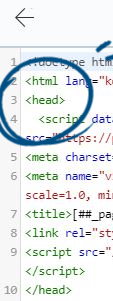
처음 블로그를 개설했을 때처럼 head 속에 복사한 스크립트 코드를 넣어 적용합니다.


이제 구글 애드센스로 돌아가 사이트에 적용합니다.

자동광고가 활성화 되었습니다.
4. 광고코드를 활용하여 광고넣기
이제는 애드센스 광고가 블로그에 뜰 수 있도록 티스토리 블로그와 애드센스 광고를 연결해보겠습니다.


개요로 돌아가 [광고 단위 기준]을 클릭합니다. 첫번째에 위치해 있는 디스플레이 광고를 활요하여 광고를 개설해보겠습니다.

내가 설정할 광고의 이름을 정한 뒤 광고의 형식을 설정하는 공간입니다. 원하는 형식으로 지정한 후 광고를 만들어줍니다.

구글 애드센스 광고가 제공하는 코드가 만들어졌습니다. 바디 공간에 광고를 넣으라고 알려줍니다만, 플러그인을 사용하여 광고를 넣어야 합니다.
5. 광고 적용하기
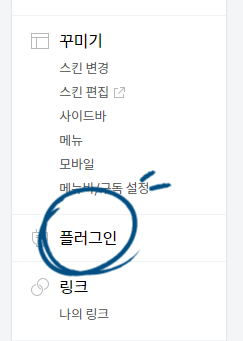
블로그 설정으로 돌아가 꾸미기 아래에 있는 플러그인을 선택합니다.

다양한 플러그인이 중에서 구글 애드센스 (반응형)이라는 항목을 눌러줍니다. 반응형은 글을 읽는 사람의 기기에 맞게 광고가 자동으로 변하는 것을 말합니다.

이제 광고의 형태를 클릭하여 복사해둔 코드를 넣습니다. 광고가 어느 위치에 들어가게 할지 선택하시고 위치 코드를 넣어주시면 구글 애드센스 광고가 적용이 됩니다.
광고가 나타나는데 까지는 1시간 정도가 소요되며, 바로 맞춤형 광고가 제공됩니다.
여기까지 진행하셨다면 티스토리 블로그는 이제 수익형 블로그가 된 것입니다.
애드고시가 풀린만큼 광고를 달아 글을 쓰시고 싶어하는 블로거들이 많이 늘었습니다.
이 게시글로 보다 쉽게 광고를 달아 블로그를 운영하실 수 있었으면 좋겠습니다. 어려운 부분이 있으시다면 댓글로 남겨주시십시요.
'온라인 정보' 카테고리의 다른 글
| 작업능률이 오르는 윈도우 단축키 모음! (0) | 2020.11.05 |
|---|---|
| 네이버 검색 노출? 상위노출 위한 키워드 도구 사이트 (0) | 2020.10.19 |
| 청년구직활동지원금 관련 정보 총정리 (0) | 2020.10.13 |
| 3. 티스토리 노출 올리기! 네이버 검색등록 사이트 소유확인법 (0) | 2020.10.07 |
| 1. 티스토리 블로그 계정 개설 방법과 애드센스 등록 (0) | 2020.10.02 |



